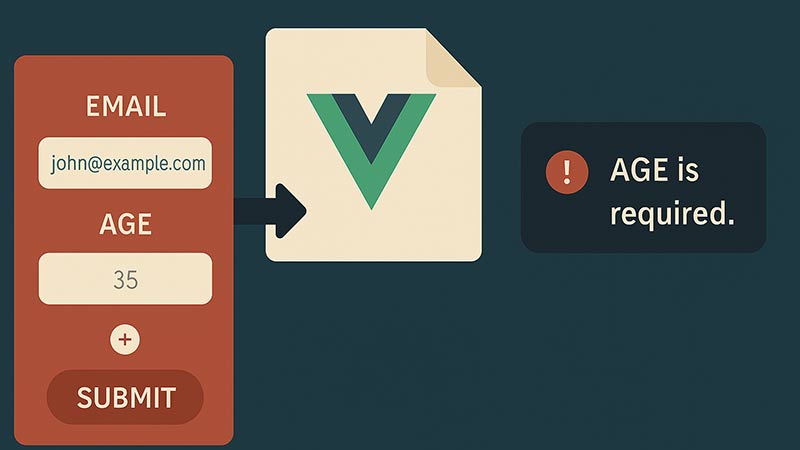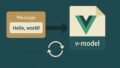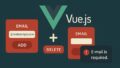【Vue.js】動的フォームの作り方とバリデーション設計|項目の追加・削除を柔軟に対応
複数項目を自由に追加・削除できる「動的フォーム」は、アンケートや申し込みフォーム、複数商品の入力画面などで頻繁に登場します。
この記事では、Vue.jsで動的フォームを実装する方法と、バリデーション(入力チェック)を組み合わせて安全かつ柔軟に運用する設計例を紹介します。
動的フォームの基本構造
Vue.jsで動的なフォームを構築するには、配列を使ってフォーム項目を管理します。以下は名前を複数入力できるシンプルな例です。
<template>
<div>
<div v-for="(field, index) in fields" :key="index" class="form-row">
<input v-model="field.name" placeholder="名前を入力" />
<button @click="removeField(index)">削除</button>
</div>
<button @click="addField">項目を追加</button>
</div>
</template>
<script>
export default {
data() {
return {
fields: [{ name: '' }]
};
},
methods: {
addField() {
this.fields.push({ name: '' });
},
removeField(index) {
this.fields.splice(index, 1);
}
}
}
</script>
このように配列fieldsを操作することで、フォーム項目の動的な追加・削除が可能になります。
基本的なバリデーションの導入
フォームに入力チェックを加えるため、Vue.js標準のリアクティブ機能とcomputedを使ってバリデーションロジックを組み込むことができます。
computed: {
hasError() {
return this.fields.some(field => !field.name.trim());
}
}
このhasErrorを使って、ボタンの有効・無効を制御したり、エラーメッセージを表示することができます。
<button :disabled="hasError">送信</button>
<p v-if="hasError" class="error">すべての項目に入力してください。</p>
外部ライブラリによる高度なバリデーション
より複雑なバリデーションが必要な場合は、VeeValidateやYupなどのライブラリを活用すると効率的です。
例えば、VeeValidate 4を使用する場合は次のようになります:
import { useFieldArray, useForm } from 'vee-validate';
import * as yup from 'yup';
const schema = yup.object({
fields: yup.array().of(
yup.object({
name: yup.string().required('名前は必須です')
})
)
});
const { handleSubmit, errors, values } = useForm({
validationSchema: schema
});
const { fields, remove, push } = useFieldArray('fields');
このようにYupでスキーマを定義することで、動的フォームに対しても統一的で安全なバリデーションが可能になります。
動的フォームを活用する場面
動的フォームは以下のような場面で特に有効です:
- チームメンバーの複数登録フォーム
- 明細行を追加できる請求書入力
- 子要素をもつ構造データの入力(ツリー構造)
ユーザーに柔軟な入力体験を提供することで、UXを向上させることができます。
まとめ
Vue.jsを使えば、フォーム項目の追加・削除が簡単に実装でき、入力値もリアクティブに管理可能です。バリデーションについても、基本的なチェックから高度なルールまで対応できる柔軟性があります。
業務アプリや管理画面などで必要となる動的フォームを、今回の設計パターンをベースに構築してみてください。